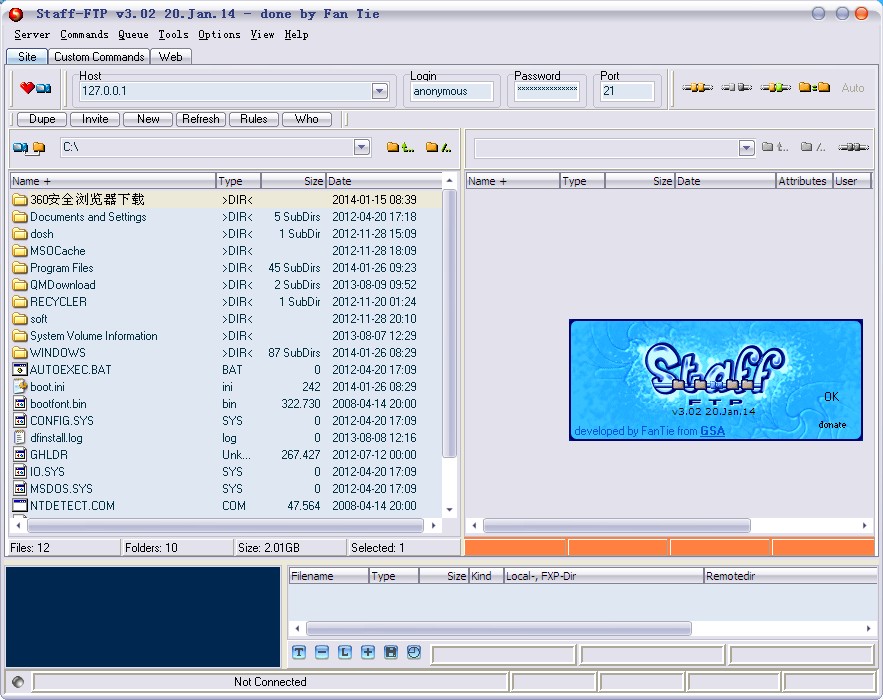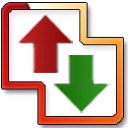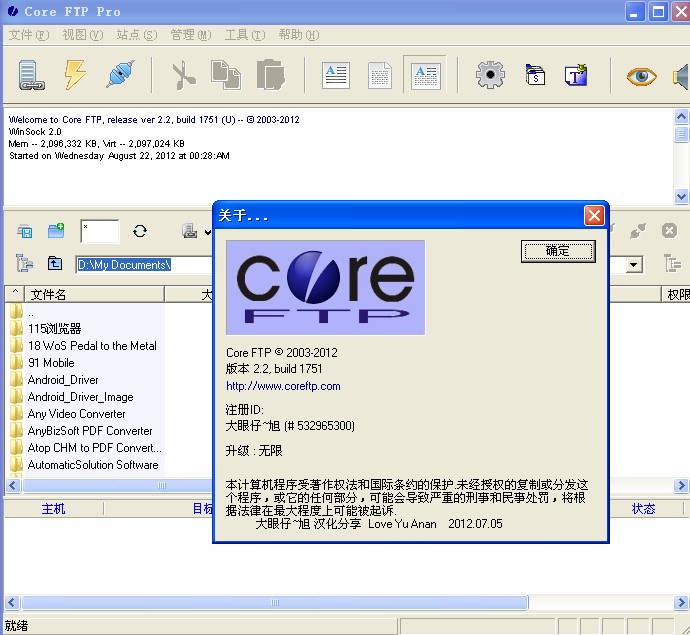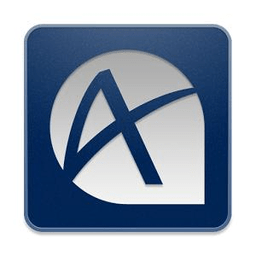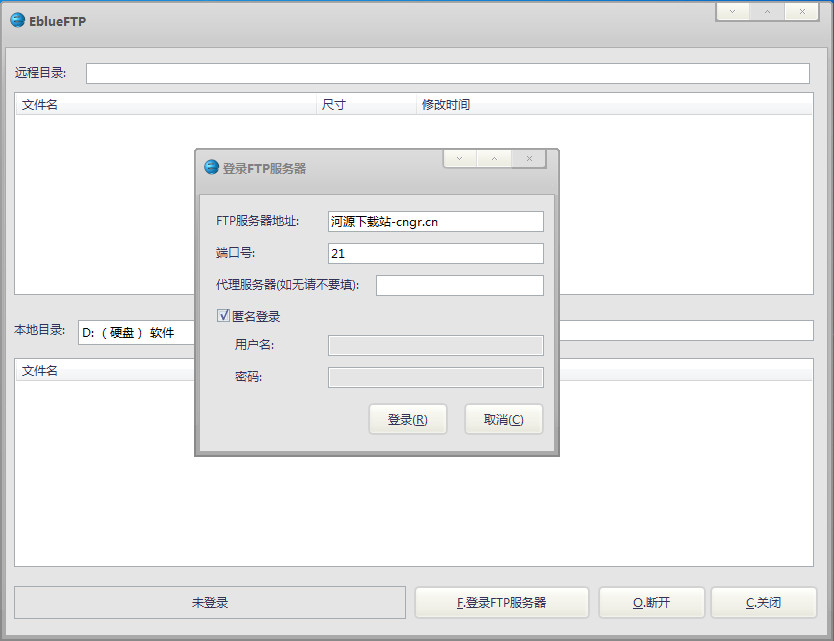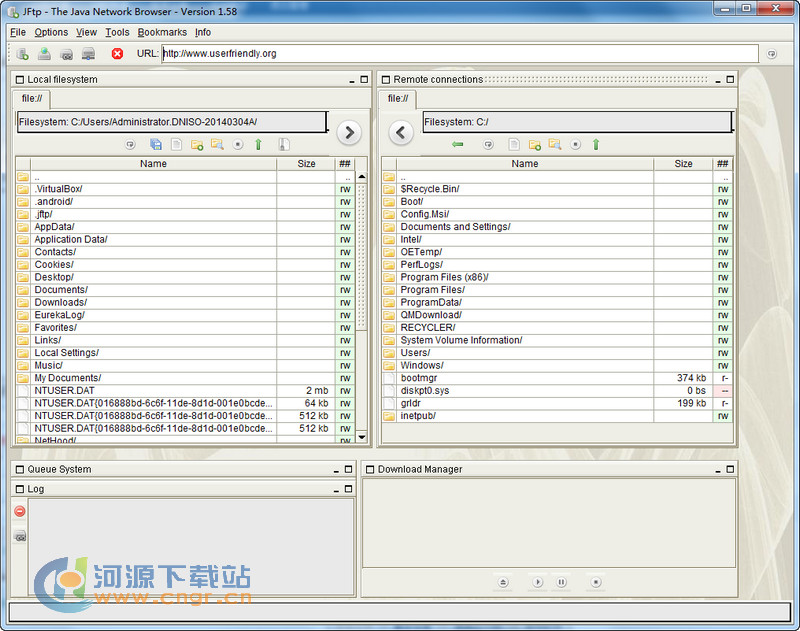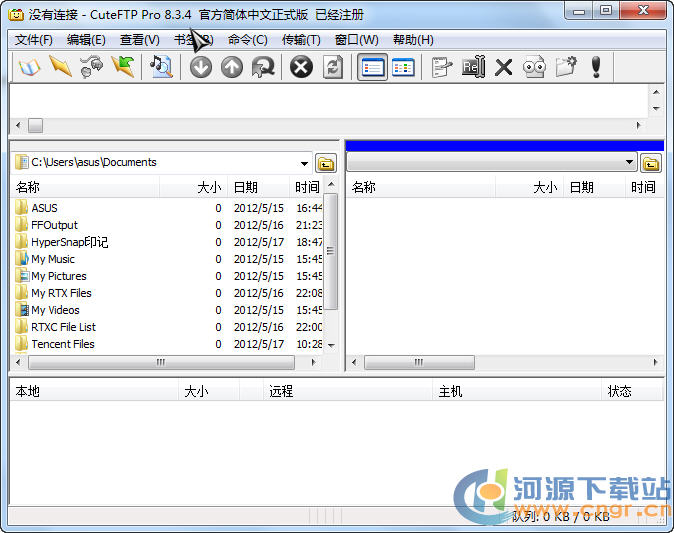filezillaserver英文版v0.9.60.2
filezillaserver英文版v0.9.60.2
filezilla server 英文端主要是针对喜欢用英文版的用户们所设计打造的,作为一个强大的服务器软件,你可以使用本软件快速的进行搭配ftp,强大的稳定性和兼容性,也将会给你最流畅的使用感受!
filezilla服务端英文版本特点
-自定义命令
-暂检测连接超时
-保存活动连接
-站点管理
-防火墙支持
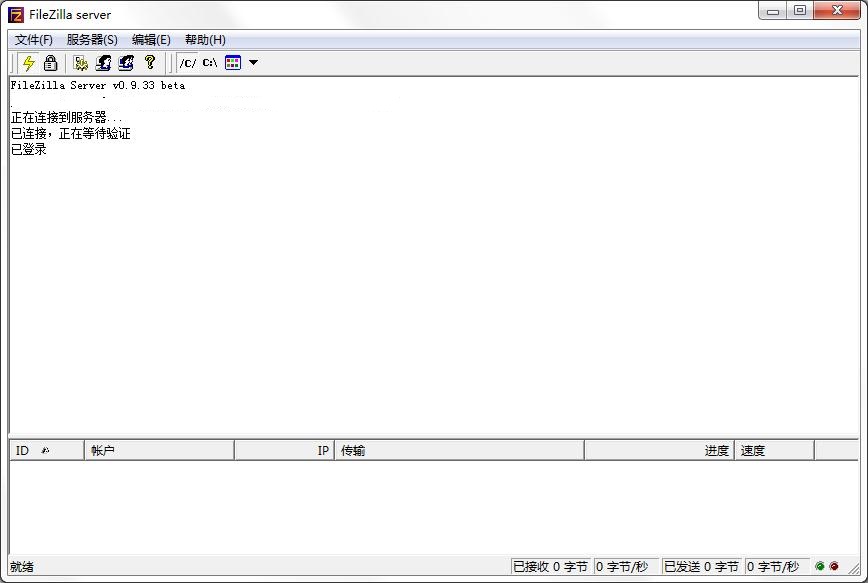
如何关闭FileZilla Server开机自启
1.选中此电脑——>右键单击——>点击管理
2.找到之后FileZilla Server FTP server之后右键点击属性
3.改成手动启动就行了
ftp能够连接,但不列出目录怎么办
切换主动、被动模式尝试。
另外,如果Linux主机上传中文名称文件变成乱码无法删除,可以FTP工具中站点管理强制字符集为gb2312后连接:
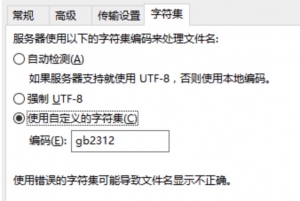
filezilla服务端配置
1.完成安装后,弹出【连接到服务器】窗体。可以在【管理密码】输入框中输入本服务器FileZilla服务的密码,输入端口号(端口号和之前安装过程中设置的端口号一致)。然后勾选【总是连接到该服务器】,点击【确定】按钮。建议选中“总是连接到本服务器”的选项,即表示每次启动管理控制台,都是管理本机的FileZilla服务。
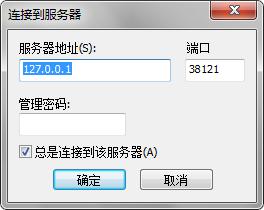
2.启动FileZilla Server的主界面,如果出现平【Logged on】或【Server online】的字样,表示已经顺利上线。点击菜单中的闪电图标切换上线、离线,即可手动开启或关闭FTP服务。
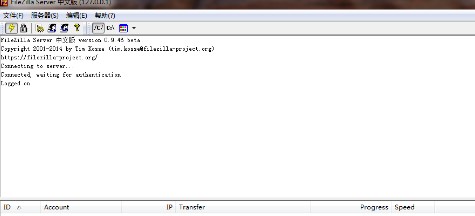
3.依次点击【编辑】--【用户】按钮,弹出【用户】窗体。
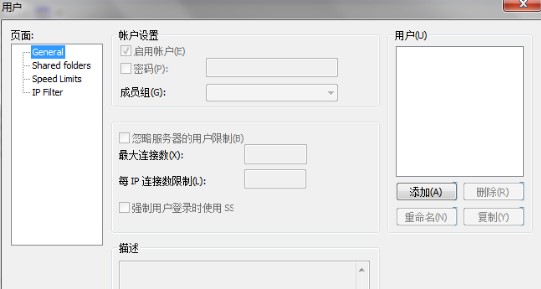
4.首先在【用户】管理区域点击【添加】按钮,弹出【添加用户账户】窗体,输入用户名,点击【确定】按钮,为FTP服务器添加一个用户。然后在【账户设置】区域中可以设置密码。
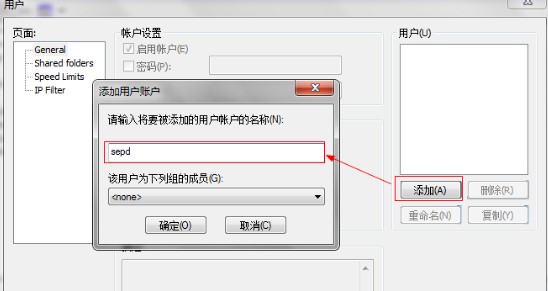
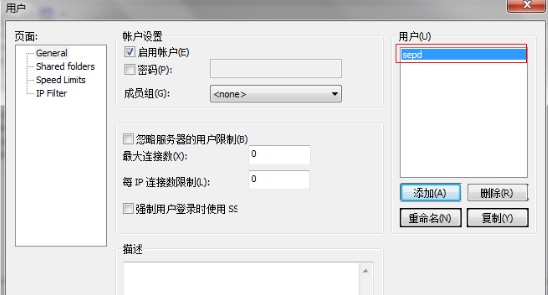

5.在左侧的【页面】控件树中点击【Shared folders】,在【共享文件夹】区域中点击【添加】按钮,选择一个文件夹作为FTP的共享文件夹,然后点击【设为主目录】按钮,将该目录设置为主目录。最后点击窗体下方的【确定】按钮,完成配置。
以上就是11ba小编为大家带来的filezillaserver英文版v0.9.60.2免费版的详细介绍,喜欢就收藏一下吧!说不定会找到你要的惊喜╰(*°▽°*)╯~
人气软件
-

filezillaxp官方版v3.8.1
11.58M/中文
下载
-

20CNMINIFTP服务器V1.0.0.1最新绿色版
79.05KB/中文
下载
-

AbsoluteFTP中文版V2.2.10
5.55M/中文
下载
-

IDMUltraFTP中文绿色版17.0.0.65
69.7M/中文
下载
-
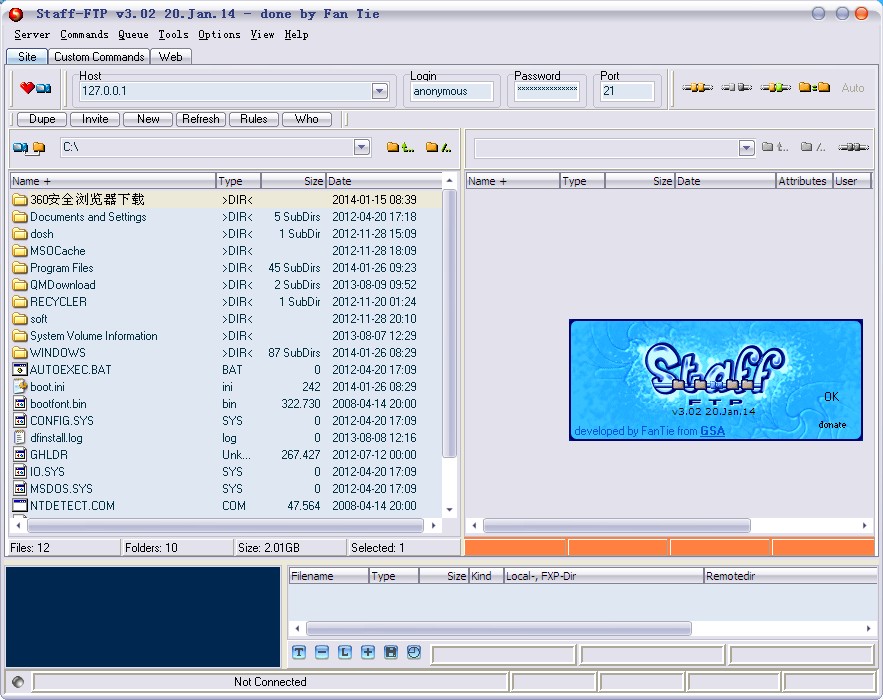
Staff-FTP3.0.2英文绿色版
3.5M/中文
下载
-

FileZilla3.7.0.2多语言绿色版
9.63M/中文
下载
热门专题
- 上传工具
相关文章
- 今日更新推荐
-

儿歌多多苹果手机版v1.21
31.22MB/中文
下载 -

儿歌多多appv1.59
13.9MB/中文
下载 -

爱音乐iphone版v1.70
41.05MB/中文
下载 -

乐视视频苹果版v1.13
10.27MB/中文
下载 -

樱花动漫pc端v1.33
36.91M/中文
下载 -

奇门遁甲排盘电脑版v2.66
32.48M/中文
下载
- 下载总排行
-
1
水底沙ftp搜索利器(ftp搜索引擎)绿色版v4.0v4.4
-

- 水底沙ftp搜索利器(ftp搜索引擎)绿色版v4.0v4.4
- 立即下载
-
-
2
aspera最新版v3.10.0v3.10.2
-
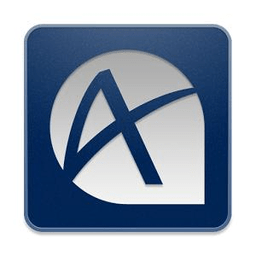
- aspera最新版v3.10.0v3.10.2
- 立即下载
-
-
3
winscp中文版v5.17.7v5.17.9
-

- winscp中文版v5.17.7v5.17.9
- 立即下载
-
-
4
8uftp绿色版v3.8.2.0中文版v3.8.2.6
-

- 8uftp绿色版v3.8.2.0中文版v3.8.2.6
- 立即下载
-
-
5
大众FTP软件3.6绿色版3.11
-

- 大众FTP软件3.6绿色版3.11
- 立即下载
-
-
6
EblueFTP1.2单文件绿色版1.9
-
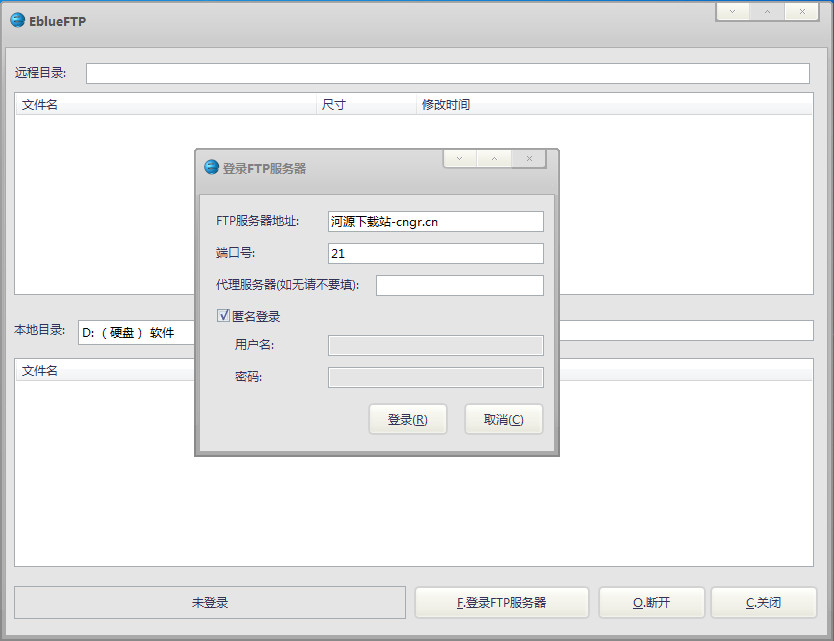
- EblueFTP1.2单文件绿色版1.9
- 立即下载
-
-
7
JFtpv1.58绿色版1.62
-
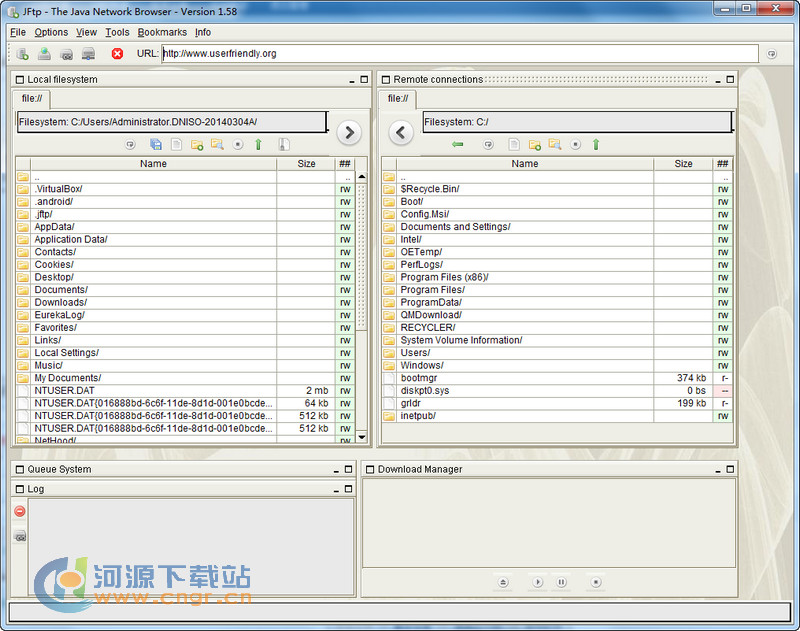
- JFtpv1.58绿色版1.62
- 立即下载
-
-
8
SlyarFTPserver简易FTP服务器v1.1绿色中文版v1.1
-

- SlyarFTPserver简易FTP服务器v1.1绿色中文版v1.1
- 立即下载
-
-
9
Cuteftp8.3.4单文件绿色版下载8.3.9
-
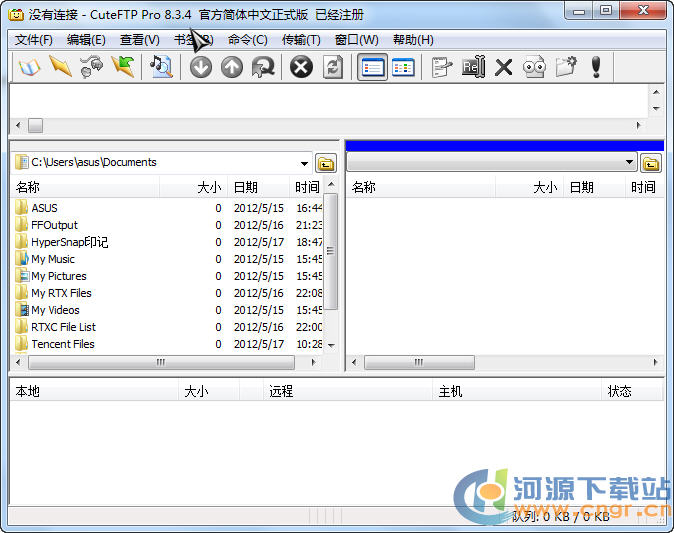
- Cuteftp8.3.4单文件绿色版下载8.3.9
- 立即下载
-
-
10
CurlforWindows7.21.5绿色版1.1
-

- CurlforWindows7.21.5绿色版1.1
- 立即下载
-

 filezillaserver英文版v0.9.60.2
filezillaserver英文版v0.9.60.2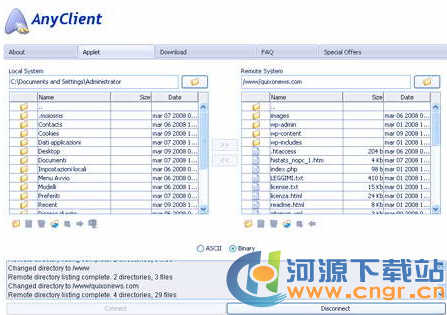

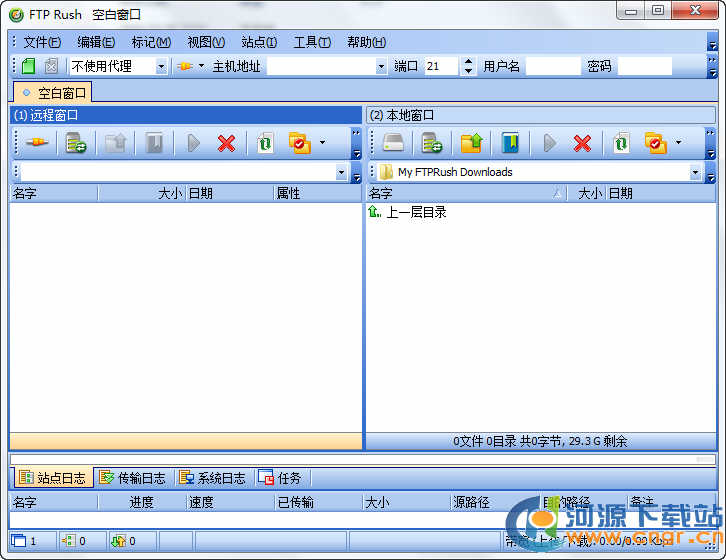
 FlashFXP4.1.0Build1643RC1多语言绿色版1.2
FlashFXP4.1.0Build1643RC1多语言绿色版1.2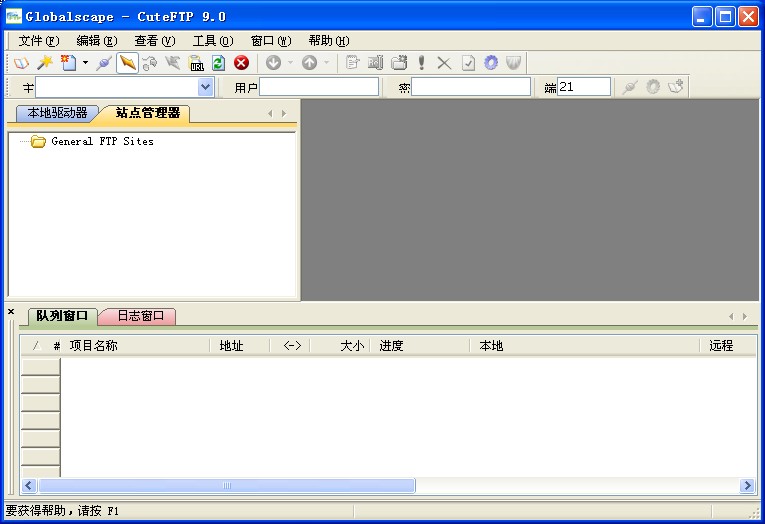 CuteFTPPro9.0.5.0007特别版9.0.5.0011
CuteFTPPro9.0.5.0007特别版9.0.5.0011 FTP离线浏览器1.3.2绿色版1.3.7
FTP离线浏览器1.3.2绿色版1.3.7 FileZilla3.7.0.2多语言绿色版3.7.0.6
FileZilla3.7.0.2多语言绿色版3.7.0.6 MiniSync1.2绿色版1.2
MiniSync1.2绿色版1.2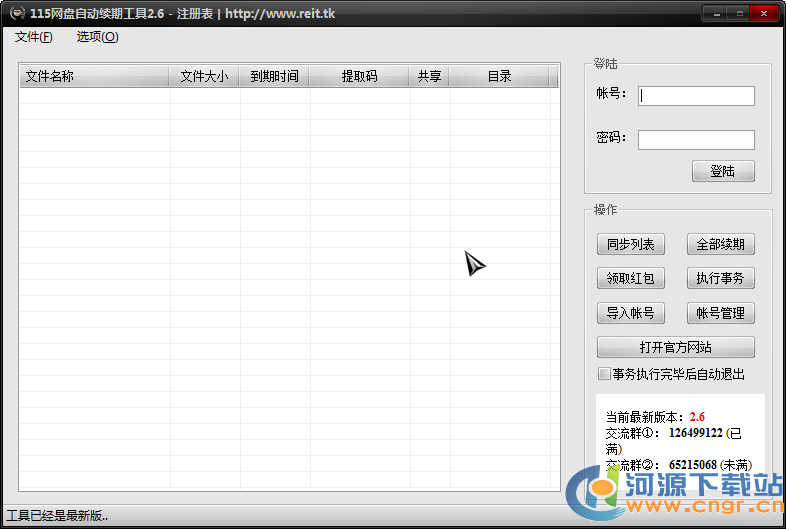 115网盘自动续期工具(115网盘更新优化)2.6绿色版2.10
115网盘自动续期工具(115网盘更新优化)2.6绿色版2.10